Designación de conectores
Designación de componentes como conectores
Se debe designar un componente del conjunto como conector antes de utilizarlo como tal. Esto permite que el componente pertinente lleve la información del pin y puerto de entrada para cables iniciales y finales.
Si se utiliza una referencia lógica de un fichero de diagrama, se puede utilizar el parámetro de conector de diagrama model_name para designar automáticamente componentes específicos como conectores. Una vez diseñada la pieza, se podrán rutear hilos o cables en ella.
Designación automática de componentes como conectores
Si el conjunto de cableado tiene una referencia lógica a un fichero de diagrama o un fichero XML, se puede designar automáticamente un componente en el conjunto como un conector. La designación automática de un componente como conector es posible únicamente si el conector correspondiente del fichero de diagrama o el fichero XML tiene asociado el parámetro <model_name nnn>. En este parámetro, nnn es el nombre de modelo de la pieza 3D del conjunto de cableado que se desea representar como el conector.
Si no se ha definido el parámetro model_name en la referencia lógica, aún se puede utilizar el cuadro de diálogo Designador automático (Auto Designator) para seleccionar y hacer coincidir los componentes del conjunto con los conectores a partir de la referencia lógica.
En un fichero XML, el conjunto puede tener una estructura tipo grupo-bloque-puerto en vez de una estructura grupo-puerto. Una estructura grupo-bloque-puerto tiene subconectores con puertos dentro de un conector padre con puertos.
La ilustración siguiente muestra un conjunto con una estructura grupo-puerto:
La ilustración siguiente muestra un conjunto con estructura grupo-bloque-puerto con subconectores L1 y L2 y con L3 como conector padre:
L1 tiene dos puertos, P1 y P2. L2 tiene dos puertos, P3 y P4. L3 tiene dos puertos, P5 y P6.
Utilice la opción Contraer (Collapse) para reasignar los puertos o pines de los subconectores a su conector padre y quitar los subconectores.
Subconectores
El cableado también soporta el concepto de
subconectores. Un ejemplo de subconector sería los puertos en la caja de un ordenador. La referencia lógica se refiere a la caja como un conector y utiliza un nodo o pin para cada puerto.
En un conjunto 3D, se hace referencia a la caja como un conector y las piezas montadas en la caja que representan los puertos se designan como subconectores.
|  Deben definirse los sistemas de coordenadas para los puertos de entrada en la pieza antes de que ésta se designe como un conector en el modo Cableado (Cabling). |
Se puede cambiar la designación de un conector mediante su designación de nuevo o su modificación. Al anular la designación de un conector, se deben quitar todos los datos de conector. Utilice Anular designación (Undesignate) y Designar (Designate) para reemplazar toda la información de los parámetros del conector.
Procedimiento para designar automáticamente los conectores
1. Pulse en la flecha junto a
Designar automáticamente (Auto Designate) y, a continuación, en
 Designar automáticamente (Auto Designate)
Designar automáticamente (Auto Designate). Se abrirá el cuadro de diálogo
Designador automático (Auto Designator).
2. Haga coincidir un conector de la lista con un componente 3D seleccionado.
3. Si fuera necesario, pulse en Contraer (Collapse) para volver a asignar pines de los subconectores al conector padre y quitar los subconectores.
|  Contraer (Collapse) Contraer (Collapse) solo se activa si ninguno de los subconectores de un conector padre se ha designado.  El cableado retiene la acción previa en la opción Contraer (Collapse). Por ejemplo, si se ha utilizado el comando Contraer (Collapse) para reasignar pines del los subconectores al conector padre y, a continuación, quitarlos, entonces, la próxima vez que se lea la referencia lógica, la referencia lógica para ese conector se colapsa de forma automática. Si se ha modificado el conjunto y ya no se desea que se contraiga automáticamente, debe anular la designación del conector y volver a leer la referencia lógica. |
4. Después de hacer coincidir un componente con un conector de diagrama, utilice las herramientas de edición para los parámetros y puertos de entrada del cuadro de diálogo Designador automático (Auto Designator).
5. Para montar un componente que falta, pulse en
Montar (Assemble). Se abrirá la ficha
Componente (Component). Mencione Model_Name en los datos lógicos, monte el componente y pulse en

.
|  Una vez montado, el modelo se designa automáticamente. |
6. Para hacer coincidir los componentes manualmente, pulse en la casilla Permitir discrepancia (Allow Mismatch).
|  ¿Desea quitar la jerarquía de los subconectores? (Do you want to remove the hierarchy of subconnectors?)Si se pulsa en Sí (Yes), los pines de los subconectores se reasignan al conector padre y se quitan los subconectores. Si pulsa en No, se retiene tanto el conector padre como los subconectores. |
Procedimiento para designar manualmente un componente como conector
1. Pulse en la flecha situada junto a
 Designar automáticamente (Auto Designate)
Designar automáticamente (Auto Designate).
2. Pulse en Designar (Designate).
3. Seleccione la geometría de la pieza o el subconjunto que desee representar o designar como un conector. Aparecerá el menú DEF. CONECTOR (DES CONN).
4. Pulse en Desde lógico (From Logical) para seleccionar un componente de los componentes definidos en el diagrama de referencias lógicas.
o bien
Pulse Introducir nombre (Enter Name). Se le solicitará un nombre de fichero (.con) desde el que leer parámetros del conector. Cuando se le solicite, introduzca el nombre y pulse INTRO (ENTER). Si no se especifica un nombre de fichero, el conector se define utilizando los valores por defecto. Cuando se define la conexión, se pueden modificar los parámetros o puertos de entrada.
Especifique los puertos de entrada; es decir, los sistemas de coordenadas donde los cables entran en el conector.
Una vez diseñada la pieza, se podrán rutear hilos o cables en ella.
|  Si se selecciona un componente con referencia lógica desde un fichero de diagramas, los componentes se designan automáticamente como conectores. |
Procedimiento para anular la asignación de un conector
1. Pulse en Anular designación (Undesignate).
2. Seleccione el conector o el empalme. El componente ya no está designado como conector.
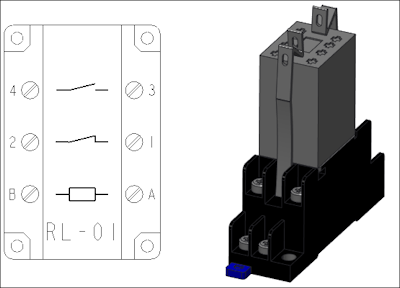
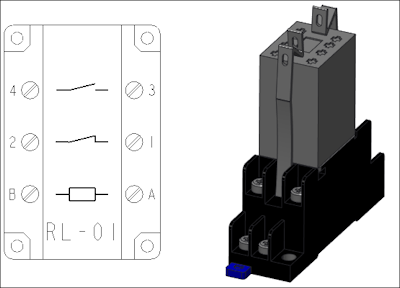
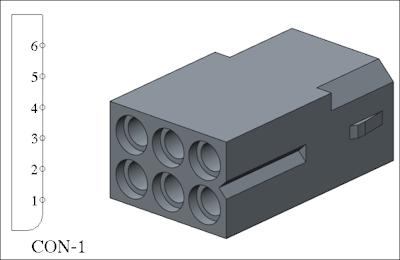
 Designar automáticamente (Auto Designate). Se abrirá el cuadro de diálogo Designador automático (Auto Designator).
Designar automáticamente (Auto Designate). Se abrirá el cuadro de diálogo Designador automático (Auto Designator). .
. Designar automáticamente (Auto Designate).
Designar automáticamente (Auto Designate).